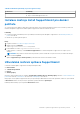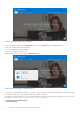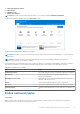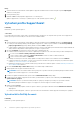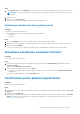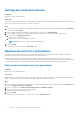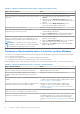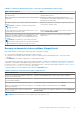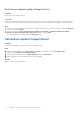Users Guide
Table Of Contents
- SupportAssist pro domácí počítače, verze 3.8.1 Návod k použití
- Úvod
- Začínáme s aplikací SupportAssist pro domácí počítače
- Minimální požadavky na počítač
- Instalace nástroje Install SupportAssist pro domácí počítače
- Uživatelské rozhraní aplikace SupportAssist
- Změna nastavení jazyka
- Vytvoření profilu SupportAssist
- Aktualizace kontaktních a dodacích informací
- Použití jiného profilu aplikace SupportAssist
- Konfigurace nastavení Internetu
- Naplánované kontroly a optimalizace
- Ruční upgradování aplikace SupportAssist
- Oznámení
- Odinstalace aplikace SupportAssist
- Přehled funkce pro opravu systému
- Přehled funkce obnovení systému
- Přehled služby Dell Migrate
- Přehled ovladačů a položky ke stažení
- Kontrola hardwaru počítače
- Optimalizace počítače
- Přehled virtuálního asistenta
- Vytvoření žádosti o podporu
- Přehled odstraňování problémů
- Přehled historie
- Získání podpory
- Často kladené dotazy
- Zdroje pro nástroj SupportAssist pro domácí počítače
- Kontaktování společnosti Dell
Ruční upgradování aplikace SupportAssist
Požadavky
● Musíte mít v počítači oprávnění správce.
● Je třeba mít vytvořený profil SupportAssist. Viz Vytvoření profilu SupportAssist na straně 14.
O této úloze
Upgrade aplikace SupportAssist zajistí, že na počítači budou k dispozici nejnovější funkce aplikace SupportAssist. Pokud je k dispozici
novější verze, aplikace SupportAssist je automaticky upgradována na novější verzi. V případě potřeby je možné aplikaci SupportAssist také
zkontrolovat a upgradovat ručně.
POZNÁMKA: Pro počítače s operačním systémem Windows 7 nejsou upgrady aplikace SupportAssist k dispozici.
Kroky
1. V pravém horním rohu uživatelského rozhraní aplikace SupportAssist klikněte na ikonu nastavení a pak klikněte na položku O aplikaci
SupportAssist.
Aplikace SupportAssist automaticky zkontroluje, zda je k dispozici novější verze aplikace SupportAssist.
● Pokud není k dispozici žádná aktualizace, zobrazí se
a zpráva oznamující, že je nainstalována nejnovější verze aplikace
SupportAssist.
● Pokud je k dispozici novější verze aplikace SupportAssist, zobrazí se ikona a odkaz Aktualizovat nyní.
2. Klikněte na odkaz Aktualizovat nyní.
Výsledky
Stáhne se nejnovější verze aplikace SupportAssist a následně bude nainstalována do počítače.
Oznámení
Ve výchozím nastavení zobrazuje aplikace SupportAssist oznámení o problémech s hardwarem a softwarem, aktualizacích ovladačů,
otevřených žádostech o podporu, servisním tarifu atd.
Oznámení v uživatelském rozhraní aplikace SupportAssist
Následující tabulka poskytuje souhrn oznámení, která se zobrazují, když otevřete okno aplikace SupportAssist:
Tabulka 5. Oznámení v uživatelském rozhraní aplikace SupportAssist
Když se zobrazí oznámení Akce
Nebyl vytvořen profil aplikace SupportAssist.
● Kliknutím na položku Dokončit profil vytvořte profil aplikace
SupportAssist. Viz Vytvoření profilu SupportAssist na straně 14.
● Kliknutím na položku Připomenout později zajistíte, že se
oznámení zobrazí, až znovu otevřete aplikaci SupportAssist za
24 hodin.
● Kliknutím na položku Nikdy nepřipomínat ukončíte
zobrazování oznámení aplikace SupportAssist.
Technická podpora společnosti Dell stále pracuje na žádosti
o podporu vytvořené pro váš počítač.
● Kliknutím na možnost Kontrola stavu online zjistíte stav
žádosti o podporu online.
● Kliknutím na tlačítko Zrušit oznámení skryjete.
Pokud jste svůj počítač neoptimalizovali během posledních 28 dní:
● Kliknutím na položku Spustit vše spusťte všechny kontroly
a optimalizace počítače.
● Kliknutím na položku Připomenout později zajistíte, že se
oznámení zobrazí, až znovu otevřete aplikaci SupportAssist za
24 hodin.
Začínáme s aplikací SupportAssist pro domácí počítače 17